
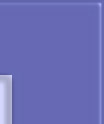
 |
|
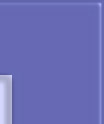 |
|
|
Если вы добрались до этого раздела книги, значит, вы уже спроектировали и создали свою первую домашнюю страничку, проверили ее на всех возможных реализациях броузеров и при всех допустимых экранных разрешениях, после чего успешно опубликовали ее в сети Интернет. Настало время задуматься обобслуживании вашего ресурса или, говоря сухим техническим языком, его поддержке. Понятие поддержки web-сайта включает в себя перечисленные ниже процедуры, которые проводятся, как правило, регулярно и с различной периодичностью. Частота обслуживания web-страницы зависит от ее объема, содержания, направленности и специализации. Большие информационные, новостные и коммерческие порталы обновляются и обслуживаются ежедневно, иногда — по нескольку раз в сутки, корпоративные сайты и частные серверы — приблизительно раз в неделю или чаще. Полное обслуживание домашних страничек индивидуальных пользователей достаточно проводить раз в месяц. Итак, поддержка web-сайта — это:
Проверка целостности гиперсвязей и работоспособности интерактивных форм Вполне возможна следующая ситуация: какой-либо web-сервер или сайт, ссылка на который размещена на страницах вашего ресурса, неожиданно перестает существовать. В этом нет ничего удивительного, поскольку современный Интернет является весьма динамической информационной структурой. Страницы и серверы появляются и исчезают во Всемирной сети с головокружительной быстротой. Разумеется, такая ссылка будет в данном случае вести «в никуда», вызывая ошибку при попытке пользователя активизировать гипер связь. Посетители вашей странички, скорее всего, сообщат вам о возникшей проблеме, однако не лучше ли будет узнать о ней заранее, до того момента, когда в ваш почтовый ящик попадут первые сообщения с просьбой исправить эту неполадку? В принципе самый простой способ протестировать ваш ресурс на работоспособность — пройти вручную по всем локальным и внешним гиперсвязям и проверить возможность сбоев при обращении к каким-либо web-узлам или страницам. Однако этот метод хорош лишь тогда, когда ваш ресурс насчитывает пять - шесть html-документов, открыть которые в броузере можно за считанные минуты. А если сайт состоит из нескольких десятков или сотен страниц? Существует специальное программное обеспечение, предназначенное в первую очередь для администраторов web-серверов, которое позволяет автоматически тестировать гиперсвязи на работоспособность, проверять работу сценариев CGI и корректность отображения других элементов сайта. Однако оно требует не удаленного, а непосредственного доступа к серверному компьютеру, в связи с чем для наших целей, к сожалению, не подходит. Как быть? К счастью, специалисты компании Netscape, видимо, уже когда-то сталкивались с подобными проблемами, поскольку именно они создали и запустили в эксплуатацию интерактивную службу Web Site Garage, которую можно найти по адресу http://www.websitegarage.netscape.com (рис. 10.1). Рис. 10.1. Интерактивная сервисная служба Web Site Garage Для того чтобы воспользоваться данной службой, вам необходимо просто навестить указанный сайт, ввести в соответствующее поле URL своей странички, а в поле, расположенное ниже, — ваш адрес электронной почты. Установленный на сервере Netscape сценарий CGI самостоятельно протестирует ваш сайт по десятку основных параметров, среди которых можно перечислить работоспособность внутренних и внешних гипер связей, соответствие ресурса различным версиям броузеров, скорость загрузки страниц при различных видах соединений сразной пропускной способностью канала связи и т. д. Готовый отчет будет выслан на указанный вами адрес электронной почты. Данная услуга является бесплатной, и подобное тестирование можно выполнять произвольное количество раз, в течение любого промежутка времени. Тем не менее, несмотря на очевидные достоинства и удобство данного сервиса, следует отметить, что установленный на сайте Netscape сценарий CGI небезгрешен, поскольку и в его действиях иногда прослеживаются ошибки. Поэтому не поленитесь хотя бы раз в две недели, не полагаясь на технику, потратить полчаса свободного времени и проверить свой ресурс самостоятельно, «прогулявшись» по всем гиперссылкам и протестировав все интегрированные в страницы вашего сайта интерактивные формы. Этим вы сбережете гораздо больше драгоценных минут, которые понадобятся вам на экстренное устранение как всегда не вовремя возникших неполадок, а также убережете собственные нервы и нервы ваших посетителей от неприятных эмоций. Обновление информации и создание новых разделов Любой web-сайт необходимо регулярно обновлять. Владельцы многочисленных ресурсов Интернета ведут в настоящее время ожесточенную борьбу за посетителей: конкуренция в Интернете чрезвычайно высока. Общее количество web-страниц, размещенных во Всемирной сети, непрерывно растет, и статистика показывает, что вскоре оно может превысить значение двух html-документов на каждого пользователя Интернета. А посетители — это главное богатство владельца web-сайта. Это аудитория, это имидж, это реклама, а в ряде случаев - и живые деньги. Хорошо, если пользователь заглянет на вашу страничку и изучит опубликованную на ней информацию, но еще лучше, если он вернется на нее снова. Вот почему регулярное обновление сайта является наипервейшей задачей каждого web-мастера. Традиционная методика обновления web-сайта и создания на нем новых тематических разделов подразумевает подготовку необходимых файлов и html-документов в режиме offline на локальном компьютере с последующей публикацией их в Интернете либо с помощью броузера, посредством интерактивных средств сервера, предоставляющего вам web-хостинг (если публикация возможна через web-интерфейс), либо с использованием клиентского программного обеспечения, если вы располагаете доступом к удаленному серверу по протоколу FTP. Тем не менее данный процесс является весьма трудоемким и потребует от вас не только кропотливой работы, но и больших затрат времени. Можно ли упростить процедуру внесения тех или иных изменений в содержание вашего web-сайта? Да, безусловно, это возможно. Обычный механизм автоматизации процесса размещения информационных материалов на удаленном сервере подразумевает использование технологий CGI и SSI. Программные средства CGI берут на себя функции загрузки информации на узел Всемирной сети, а средства SSI динамически встраивают полученную информацию в существующий html-документили в заранее подготовленный шаблон. Очевидно, что данный подход потребует от вас, во-первых, хороших знаний в области программирования, а во-вторых, администраторского доступа к вашему web-сайту для размещения, настройки и запуска соответствующих скриптов, что далеко не всегда возможно на серверах, предоставляющих бесплатный web-хостинг. Как поступить? Выход достаточно прост: в качестве интерактивной системы для получения и преобразования подготовленной вами информации необходимо использовать простые и безотказные программные средства JavaScript. Для этого создайте пустой шаблон web-страницы и в той строке html-кода, которая определяет положение вставляемого вами в web-страницу текстового содержимого, поместите следующий код: <SCRIPT LANGUAGE="JavaScript" src="имя_файла.js"></SCRIPT> Назначьте данному html-документу какое-либо имя и загрузите его на сервер. Теперь вам достаточно создать в редакторе Notepad текстовый файл с указанным в html-коде web-страницы именем и расширением .js, содержимое которого будет выглядеть следующим образом: document.write "текст, вставляемый вами в страницу" Осталось лишь поместить этот файл на сервер в ту же папку, в которой хранится подготовленный шаблон, — JavaScript автоматически встроит текст в HTML-документ. Преимущества данного метода размещения информации в Интернете очевидны. Во-первых, для того чтобы изменить содержимое web-страницы, вам достаточно лишь уничтожить старый js-файл и поместить на его место новый с тем же именем, но другим содержимым. Во-вторых, редактировать такой файл не в пример легче, нежели сам код web-страницы. ВНИМАНИЕ Кодировка текста, в которой вы подготавливаете js-фойл, должна совпадать с кодировкой, в которой сохранен на удаленном сервере целевой html-документ. ПРИМЕЧАНИЕ При использовании данного метода размещения информации на удаленном узле возможно возникновение ошибок при просмотре вашего ресурса в броузерах старых версий и броузерах, в настройках которых отключена функция компиляции JavaScript. Обратите внимание на то, что с использованием описанного выше способа обновления web-страниц вы сможете изменять только текстовое содержимое, модификация графического наполнения сайта будет для вас недоступна. Безусловно, можно дополнить текст создаваемого вами js-файла директивами Java, которые обеспечат вывод на экран монитора графических файловых объектов. Подробное описание таких команд можно найти в многочисленных справочных пособиях по языку JavaScript либо в технической документации, опубликованной в сети Интернет. Обслуживание сайта с помощью Telnet Используя FTP-доступ к своему ресурсу, вы лишены возможности отдавать удаленному серверу команды для запуска каких-либо скриптов или программ на исполнение, компилировать на нем те или иные данные, что иногда бывает необходимо при использовании технологии CGI, а также каким бы то ни было способом изменять серверные настройки. Правда, большинство FTP-клиентовпозволяет отправлять на удаленный узел команды, входящие в спецификацию FTP, однако следует различать директивы протокола трансфера данных, предназначенные в основном для управления потоком передачи информации, и непосредственно директивы сервера, являющиеся командами установленной на нем операционной системы. Последнее возможно только в том случае, если вы имеете администраторский доступ к удаленном узлу Интернета. Получить его можно, лишь располагая личными знакомствами среди владельцев данного web-сервера или, в ряде случаев, оплачивая предоставляемый web-хостинг по установленному администрацией узла тарифу. Разумеется, владельцы web-серверов открывают пользователям администраторский доступ к серверной машине крайне неохотно, поскольку неопытный оператор может случайно «обрушить» ее файловую систему, какой бы надежной она ни была, после чего работоспособность узла придется долго и мучительно восстанавливать. Для получения администраторского доступа к удаленному серверу была разработана специальная технология, получившая название Telnet. В упрощенном виде механизм ее действия выглядит следующим образом: оператор серверного компьютера открывает для вас так называемый «счет администратора» («root account»), назначая ему логическую учетную запись и пароль для соединения с сервером. Как правило, на большинстве современных серверов Интернета используются UNIX-совместимые операционные системы, на российских же применяется в основном платформа Linux как наиболее надежная и к тому же бесплатная система, оптимальная для организации web-сервера. Вы инсталлируете на свой домашний компьютер специальное программное обеспечение, называемое Telnet-клиент, и, установив связь с удаленным узлом, открываете в клиентском приложении системную консоль операционной оболочки сервера. После этого вы можете управлять серверным компьютером в режиме терминала как своим собственным (естественно, в очерченных администратором рамках). Например, вы получите возможность изменять, удалять, создавать, редактировать файлы и директории, а также запускать на исполнение программы в собственном каталоге на диске серверной машины, сможете просматривать содержимое каталогов других пользователей, но возможность вносить в них изменения будет для вас недоступной. Иногда вы получаете неограниченный доступ к собственной папке на диске, но и только. Перемещаться вне ее пределов вы не сможете. Какую бы операционную систему вы ни использовали, протокол Telnet позволит вам общаться с удаленной машиной «на равных». Например, вы без труда сможете открыть сеанс UNIX на компьютере, работающем под управлением MS Windows. Наиболее распространенной в современном российском Интернете является одна из разновидностей Telnet, называемая SSH (Secure Shell). Ее основное отличие от традиционного Telnet заключается в большей защищенности сеанса связи с удаленным сервером по сравнению с обычными способами терминального доступа. Самым популярным приложением для работы с удаленным узлом Всемирной сети по технологии Telnet и SSH является программа SecureCRT SecureCRT — 32-разрядное приложение MS Windows, обеспечивающее терминальный доступ по протоколам Telnet и SSH к серверам, работающим под управлением UNIX-совместимых платформ. Интерфейс данной программы наудивление прост. При запуске приложения на экране появится окно настройки соединения, в котором вам следует указать произвольное название нового соединения, адрес удаленного сервера, порт, через который осуществляется обмен данными, протокол передачи информации, ваш логин и пароль администратора. Затем достаточно лишь нажать кнопку Connect, чтобы установить связь с данным узлом. Функциональная панель SecureCRT позволяет открыть новое окно для установки следующего соединения, разорвать связь с сервером и восстановить ее, оперировать с буфером обмена вашего компьютера, выводить на принтер протокол текущего соединения, менять настройки сессии связи и вызвать службу интерактивной помощи данной программы. Окно виртуальной клавиатуры позволит вам установить пользовательские «горячие» сочетания клавиш, вводить системные команды с помощью мыши и произвольные символьные последовательности. Среди прочих функций SecureCRT необходимо отметить следующие: вы можете просмотреть лог-файл текущей сессии и сохранить его на диске (команда File > Log Session), управлять алгоритмом передачи данных (меню Transfer) и запускать на исполнение интерактивные сценарии (меню Script). Основное рабочее пространство SecureCRT отведено для ввода пользователем системных команд и отслеживания откликов сервера. Trial-версия данной программы доступна для бесплатного копирования с сайта разработчиков, расположенного по адресу http://www.vandyke.com. Из всего сказанного ясно, что управление удаленным узлом с использованием протоколов Telnet или SSH возможно только в том случае, если вы имеете хотя бы приблизительное представление о строении и архитектуре UNIX-совместимых операционных систем. Давайте рассмотрим их чуть подробнее на примере наиболее популярной в нашей стране бесплатной платформы Linux, под управлением которой работает множество российских Интернет-серверов и которая практически полностью повторяет стандартную архитектуру других UNIX-подобных систем. В последнее время российские пользователи ПК все чаще и чаще стали говорить о Linux как об операционной системе, способной в ближайшем будущем если не вытеснить с рынка Microsoft Windows NT и Windows 2000 Server, то полноценно заменить их на большинстве серверных и даже настольных компьютеров. Вместе с тем ознакомительной информации о Linux на русском языке крайне мало, большая часть имеющейся в продаже литературы на эту тему стоит дорого, да и рассчитана она в первую очередь на специалистов и опытных пользователей, отпугивая рядового читателя обилием технической терминологии. Документация же, представленная в Интернете, отличается разрозненностью и далеко не исчерпывающей полнотой. Именно поэтому отечественным владельцам ПК Linux представляется чем-то элитным и недоступным. Страх столкнуться с чем-то неизвестным, непонятным, сложным в эксплуатации и настройке останавливает наших соотечественников в установке на своем компьютере этойсистемы хотя бы для изучения. Вместе с тем никакой «высшей математики» здесь нет. Linux — очень простая, надежная и дружественная операционная система. Итак, что же такое Linux? В далеком 1989 году молодой финский программист, студент Хельсинского университета Линус Торвальдс (Linus Torvalds) впервые столкнулся с компактной UNIX-подобной операционной системой MINIX, разработанной в 1987 году Энди Танненбаумом (Andy Tanenbaum). Эта платформа предлагалась будущим специалистам в качестве наглядного учебного пособия в рамках курса «теория и архитектура операционных систем», поскольку в комплект поставки входили исходные коды ее ядра и большинства базовых утилит. MINIX представляла собой небольшую консольную операционную систему, внешне выглядевшую подобно MS-DOS. Она позволяла использовать ограниченный набор команд и запускать ряд UNIX-ориентированных программ. Впрочем, не все программы работали на ее основе корректно. Ощущался явный недостаток драйверов не только для периферийного, но и для базового оборудования компьютера, не было предусмотрено возможностей гибкой настройки системы: для того чтобы адаптировать MINIX для решения каких-либо специфических задач, приходилось множество раз переписывать и компилировать заново код самого ядра платформы. Интерфейс был крайне неудобен. Не удивительно, что Линус Торвальдс загорелся идеей переписать MINIX, сделать ее более простой, надежной и удобной. На долгие месяцы исправление, дописывание и отладка десятков и сотен килобайт программного кода стало его хобби, поглощавшим все свободное время. Линус Торвальдс: биографическая справка Создатель известной во всем мире операционной системы Linux Линус Торвальдс родился в столице Финляндии. В возрасте восемнадцати лет он поступил в университет Хельсинки, где начал серьезно заниматься компьютерными технологиями. Линус решил приобрести какую-нибудь операционную систему, которую он мог бы установить на свой домашний компьютер, но и платформы от Microsoft, и коммерческие реализации UNIX оказались слишком дорогими для его скромной стипендии. В начале 1991 года он принялся писатьсобственную платформу, ориентированную на среднего потребителя, которую можно было бы распространять бесплатно посредством Интернета. Новая система обрела название Linux, полученное из сочетания имени ее создателя с наименованием UNIX. За десять лет Linux стал реальным конкурентом продуктов, выпускаемых Microsoft, способным потеснить монополию этой компании на рынке системного и серверного программного обеспечения. Не так давно Линус Торвальдс перебрался с женой и двумя дочерьми в город Санта-Клара (Калифорния, США), который является частью всемирно известной Силиконовой долины, где сконцентрирована львиная доля предприятий американской компьютерной индустрии. Линус работает в расположенной здесь компании Transmeta, занимающейся разработкой процессоров новых поколений, продолжает трудиться над совершенствованием Linux, а в свободное от работы время ездит по всему миру, выступая перед пользователями созданной им платформы на симпозиумах и конференциях. По большому счету, Linux 0.01 не являлся даже операционной системой: это был лишь набор заготовок для ядра, драйверов и утилит, которые конечный пользователь мог перекомпилировать и настроить самостоятельно на компьютере под управлением MINIX. В октябре 1991 года Торвальдс выпустил версию Linux 0.02. Она мало чем отличалась от исходного варианта: в ней еще практически ничего не работало, выполнялись далеко не все команды, не было драйверов, а интерфейс отличался таким аскетизмом, что порой ужасал самого создателя системы. После этого Линус обратился через Интернет ко всем заинтересованным программистам с предложением присоединиться к разработке и совершенствованию Linux на добровольных началах. Тысячи «заинтересованных программистов», хакеров, специалистов по компьютерным сетям с радостью подхватили идею Линуса и принялись дописывать, доделывать, отлаживать то, что предложил им Торвальдс. Почти за десять лет Linux прошел путь от игрушки нескольких сотен фанатов и энтузиастов, выполнявшей пару десятков команд в примитивной консоли, до профессиональной многопользовательской и многозадачной 32-разрядной операционной системы с оконным графическим интерфейсом, по спектру своих возможностей, стабильности и мощности многократно превосходящей Microsoft Windows 95, 98и NT и способной работать практически на любом современном IBM-совместимом компьютере. Сегодня Linux — это мощная UNIX-подобная платформа, включающая в себя практически все функции, присущие другим версиям UNIX, и еще целый комплекс собственных, нигде больше не встречающихся свойств. Благодаря высокой производительности и надежности она стала одной из самых популярных платформ для организации http-серверов. Наверное, самая привлекательнаячерта Linux, отличающая эту систему от аналогичных программных комплексов, это ее бесплатность: Linux распространяется свободно в рамках Генеральной общедоступной лицензии (the General Public License GNU), все желающие могут просто взять и установить ее на своем компьютере, не уплатив никому ни цента. Где бы вы ни получили дистрибутив данной системы — загрузили из Интернета, взяли напрокат у знакомых или купили в ларьке вместе с набором других программ на пиратском диске, вы все равно остаетесь легальным, «лицензионным» пользователем Linux. Теперь множество больших корпораций с целым штатом профессиональных программистов стали готовить платные и условно-бесплатные версии Linux, отличающиеся удобными утилитами инсталляции, встроенными функциями автоопределения оборудования и обилием подробной документации, поставляемой вместе с дистрибутивом, а также готовым набором самых необходимых программ. Благодаря этому установить инастроить Linux зачастую становится гораздо проще, чем Windows 95. А розничная стоимость подобных реализаций системы, как правило, не намного выше цены компакт-диска, на котором они записаны. Совершенствование и эволюция Linux продолжается по сей день: новые версии ядра, оконные менеджеры и программное обеспечение для Linux появляются ,каждый месяц. В большинстве агентств по найму специалистов в области компьютерных технологий одним из основных требований к кандидатам является хорошее знание Linux. Очевидно, что прежде, чем принять решение пользоваться той или иной операционной системой, необходимо иметь хотя бы приблизительное представление об ее архитектуре и внутренней логике. Логическая структура Linux в значительной степени отличается от строения MS-DOS или Microsoft Windows, о нанаиболее близка к архитектуре другого класса операционных систем — UNIX. Безусловно, большинство российских пользователей, начинавших свой путь с DOS, установленной на примитивной «двушке», и прошедших через эпоху Windows 95, привыкли к логике операционных систем в исполнении Microsoft настолько, что нечто новое, непривычное, выходящее из разряда условных рефлексов и утвердившихся в сознании постулатов о том, «как работает машина», пугает их до дрожи в коленях. Однако Linux устроен ничуть не сложнее любой лакомой всем платформы. Просто он работает немного по-другому. Если сравнить внутреннюю структуру Linux с анатомией MS Windows, различия становятся очевидны даже на первый взгляд (рис. 10.2). Рис. 10.2. Архитектура Linux По умолчанию Windows устанавливается в один логический раздел диска с файловой таблицей FAT 16. Здесь хранится ядро системы, отвечающее за ввод/вывод данных, так называемая оболочка, или shell (файл explorer.exe),определяющая интерпретацию команд и действий пользователя, а также собственно файлы и библиотеки, формирующие оконный интерфейс Windows. Причем эти три составляющие системы настолько тесно интегрированы друг с другом, что при замене одной из них, скажем, на аналогичный файл из другой версии Windows, система работать не будет. Функционально они также в значительной степени смешаны: например, некоторые процедуры по формированию интерфейса в Windows выполняет shell. В том же разделе хранятся дополнительные системные утилиты, такие как дефрагментатор диска, сервер удаленного доступа, драйверы, множество служебных библиотек, а также пользовательские файлы. В этой же области система осуществляет свопинг — кэширование не умещающихся в оперативной памяти данных на диск. Иными словами, все компоненты платформы хранятся в одном разделе, что, естественно, не прибавляет ей надежности: достаточно любого незначительного повреждения таблицы данных, чтобы привести Windows в неработоспособное состояние или испортить хранящуюся на диске полезную информацию. Изменить с помощью стандартных средств Windows внешний вид установленных по умолчанию окон также не представляется возможным. Это вполне осуществимо методом замены имеющейся shell на другую оболочку, например LiteStep, либо с помощью специальных утилит вроде Windows Blinds, которые, загружаясь в фоновом режиме, занимают оперативную память и замедляют работу компьютера. Архитектура Linux подразумевает создание на диске трех независимых разделов: системного, области данных и области свопинга. В системном разделе хранятся ядро Linux, включающее в себя мульти загрузчики, комплекс утилит ввода/вывода и других необходимых скриптов, оболочка, обеспечивающая интерпретацию пользовательских директив, вводимых с командной консоли, и оконный интерфейс. Все эти компоненты независимы друг от друга: вы можете по своему желанию установить новое ядро без переустановки системы в целом, сменить shell и выбрать любой графический интерфейс, отвечающий вашим потребностям и задачам. В области данных располагаются, естественно, файлы пользователей. Следует отметить, что Linux позволяет создать для каждой директории отдельный логический раздел, что еще более увеличивает надежность системы: повредив одну область, вы можете быть полностью уверены, что все другие остались в неприкосновенности. В третьем независимом разделе осуществляется свопинг. В Windows 95 практически никак не были реализованы разделение доступа и защита данных: любой человек, решивший поработать с таким компьютером, получал практически полные права на изменение хранящейся на дисках информации и настроек системы, мог уничтожать и создавать данные, по собственному желанию инсталлировать и деинсталлировать программы. В Windows 98стало возможным определять права пользователей на доступ к тем или иным ресурсам, ограничивая их в основном элементами рабочего стола и пунктами меню Пуск. Однако при желании все запреты этой версии Windows можно без труда обойти. Из всего семейства операционных систем производства Microsoft наилучшим образом разделение доступа реализовано в Windows NT: имеется возможность запретить вход в систему незарегистрированному пользователю, причем сами пользователи имеют только те права, которые назначил им администратор. Они могут по крайней мере читать содержимое большинства директорий и открывать все имеющиеся в них файлы. Иначе организовано разделение доступа в Linux. При входе в систему Linux требует идентификации пользователя с помощью логина и пароля. Системный администратор, то есть лицо, зарегистрированное как root, вправе менять настройки системы, устанавливать и удалять файлы и утилиты, назначать права других пользователей, работающих с Linux. Человек, не обладающий полномочиями администратора, доступа к системным установкам не получает. Более того, при соответствующей настройке Linux он вообще не увидит системного раздела. Возможности администратора Linux чрезвычайно широки: он вправе разрешить кому-либо работать только в одной директории или выделенном дереве каталогов, причем остальные области диска будут недоступны, а может настроить систему так, что она станет отображать другие разделы, но не разрешит изменять в них информацию. Настройки позволяют запретить загрузку каких-либо программ и наложить вето на использование Интернета или локальной сети. Иными словами, владелец компьютера имеет возможность сконфигурировать систему так, что больше у него не будет причин опасаться за хранящиеся на дисках данные. Согласитесь, это очень актуально для ситуаций, когда на машине работает более одного пользователя и для общедоступных web-серверов. Как известно, в MS-DOS и Windows принято соглашение о том, что дисководам персонального компьютера присваиваются имена А: и В:, первый жесткий диск носит название С:, все остальные накопители имеют буквенное обозначение, следующее по порядку за именем последнего жесткого диска. В Linux соглашение несколько иное: дисководы обозначаются как устройства fd0 и fd1, винчестеры соответственно hda, hdb и т. д. Причем если жесткий диск содержит несколько разделов, то им присваиваются имена hda1, hda2 и т. д. для первого накопителя и hdb1, hdb2 и т. д. — для второго. Порты компьютера также имеют собственные названия: СОМ1 —COM4 именуются в Linux, как ttys0 — ttys5, aLPT1 и LPT2 соответственно как lр0 и lр1. К таким обозначениям надо просто привыкнуть. Более того, в операционных системах от Microsoft любым папкам, кроме, пожалуй, C:\Windows, разрешено назначать произвольные имена, да и этой папке в процессе инсталляции системы можно дать другое название. Linux предусматривает стандартизацию структуры каталогов, содержащих компоненты системы. Директории пользователей хранятся в отдельной папке, называемой home. Им, как правило, назначаются имена учетных записей, зарегистрированных для входа в систему с самого компьютера либо по сети. Жесткий стандарт на названия директорий и их содержимое позволяет избежать множества ошибок и путаницы при сохранении или удалении данных, а также «свалки» из файлов и каталогов на диске, которая часто образуется в процессе эксплуатации MS Windows. Как известно, Windows поставляется в продажу в виде полностью подготовленного к установке дистрибутива. Пользователи Linux могут сформировать дистрибутив самостоятельно из отдельных компонентов либо воспользоваться стандартными пакетами, содержащими практически все необходимые для работы элементы плюс удобный инсталлятор системы, облегчающий установку Linux на диск. Из других характерных особенностей Linux необходимо, наверное, упомянуть поддержку национальных клавиатур, в том числе и русской, поддержку множества файловых систем, среди которых, помимо собственной (EXT2FS), имеются FAT16, MINIX-1 и XENIX. Программная поддержка FAT16 позволяет непосредственно обращаться к" гибким дискам MS-DOS, а также к файловым разделам DOS и Windows на винчестере. Имеется возможность работать с сетевыми протоколами TCP/IP, PLIP, РРР и многими другими, в рамках сетевых функций платформы реализован весь спектр клиентов и услуг Интернета: FTP, Telnet, NNTP, SMTP и POPS. Программы загружаются в память постранично, на диск кэшируются только те сегменты данных, которые не используются системой в данный момент, что значительно ускоряет работу приложений. Возможно совместное обращение к страницам памяти разными программами в один и тот же момент времени, это позволяет избежать. повторной загрузки идентичных фрагментов информации в RAM и заметно экономит ресурсы компьютера. Как и Microsoft Windows, в Linux применяется система динамических библиотек, иными словами, несколько приложений могут использовать в своей работе библиотеку, представленную на диске одним физическим файлом. Из всего сказанного можно сделать вполне справедливый вывод о том, что Linux является более продуманной, систематизированной и качественно организованной операционной системой, нежели MS Windows. Linux создавался с учетом трех основных критериев: максимальных быстродействия, надежности и экономии ресурсов компьютера. Если Windows стремится занять все свободное место на диске, требует как можно больше оперативной памяти и заставляет пользователя ежемесячно переустанавливать систему из-за бесконечных сбоев, Linux позволяет работать с вдвое большей скоростью и схожим графическим интерфейсом на достаточно медленной машине с небольшим количеством RAM, устанавливается весьма компактно и при грамотном обращении может работать годами. Несмотря на то что Linux является вполне современной 32-разрядной операционной платформой, поддерживающей оконный интерфейс, пользователю достаточно часто приходится работать с так называемой системной консолью —инструментом, аналогичным сеансу MS-DOS в Windows, особенно при взаимодействии с системой при помощи удаленного доступа к серверу по протоколам Telnet или SSH. Поэтому всегда необходимо иметь перед глазами перечень основных команд, чтобы не перерывать многостраничное руководство по Linux, если запись нужной процедуры выпала из памяти. Эта небольшая шпаргалка, содержащая список наиболее употребительных команд Linux, предназначена для вас, начинающие пользователи: pwd — получить имя текущей директории (в отличие от DOS оно не отображается в приглашении операционной системы); cd имя Директории — сменить текущую директорию; ls — вывести на экран содержимое текущей директории (файлы сортируются в алфавитном порядке); cat файл — отправить файл на стандартный вывод; cat файл1 файл2 > файл3 — «смешать» содержимое файла! и файла2, поместив результат в файл3; cat файл1 файл2 — дописать содержимое файла1 в файл2; ср файл1 [файл2...] каталог — копировать файл или группу файлов в указанный каталог; mv файл1 [файл2...] каталог — переместить файл или группу файлов в указанный каталог (исходные файлы при этом уничтожаются); ln файл1 файл2 — создать статическую привязку файла1 к файлу2, то есть для файла1 создается еще одно имя — файл2; ln -s файл1 файл2 — создать динамическую привязку файла1 к файлу2 (процедура, аналогичная предыдущей, но файл! может физически не существовать на диске); rm [ключ] файл — удалить файл или группу файлов (среди ключей: -I — просить подтверждения на каждое удаление; -f — удалять сразу без подтверждения; -r — удалять все содержимое директории вместе с поддиректориями); mkdir имя Директории — создать директорию; chmod [аргумент] файл1 — определить права доступа пользователей к файлу1 (среди аргументов: a+w — разрешить другим пользователям вносить измененияв файл; u+х — разрешить запуск программы на исполнение); touch имя_файла — создать пустой файл с указанным именем; ps — отобразить список всех выполняемых в системе процессов с их номерами; kill номер_процесса — прервать один из запущенных в системе процессов (аналогично команде «снять задачу» в MS Windows).Следует помнить, что:
В этом уроке мы изучили:
|
|